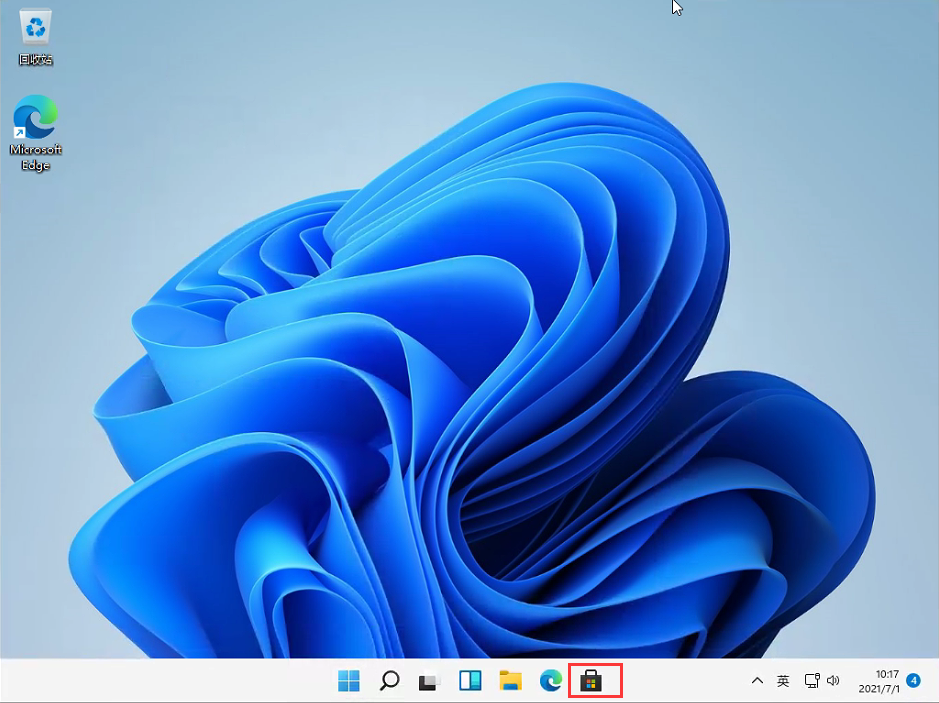在使用windows10电脑的时候有用户觉得当前电脑显示的系统字体太大或者是太小,因此想要对系统字体大小进行调整,这需要怎么操作呢?下面小编就给大家介绍下win10系统修改字体大小的操作方法吧,需要的用户一起来看看吧。
Win10系统字体大小调整方法
1、先打开开始菜单,选择【设置】,在windows设置界面点击【系统】
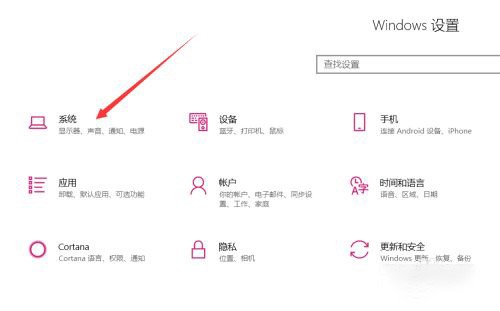
2、接着在显示选项卡右侧找到【缩放与布局】下方的【文本与应用项目大小】
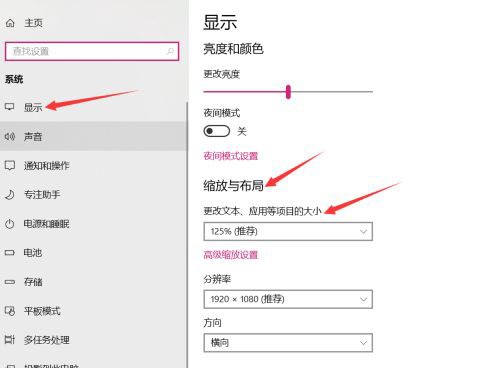
3、点击【文本与应用项目大小】下拉框可以设置字体大小,有【100%、125%、150%、170%】四个选项
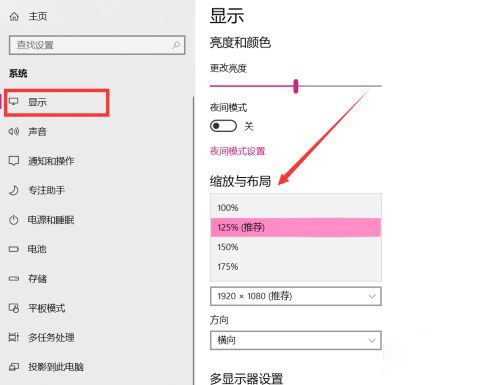
注意:设置完后应用的图标大小也会改变。
4、另外还可以点击下方的【高级缩放设置】
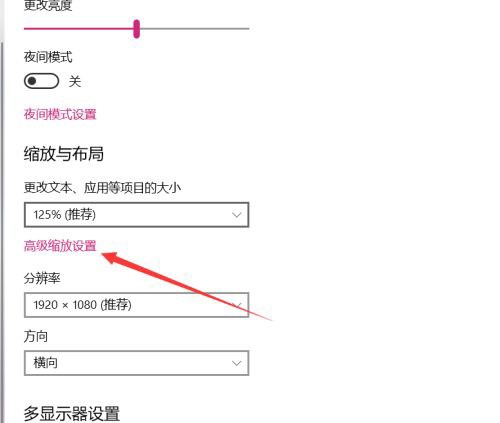
5、在打开的界面中输入自定义字体大小数值,再点击【应用】即可
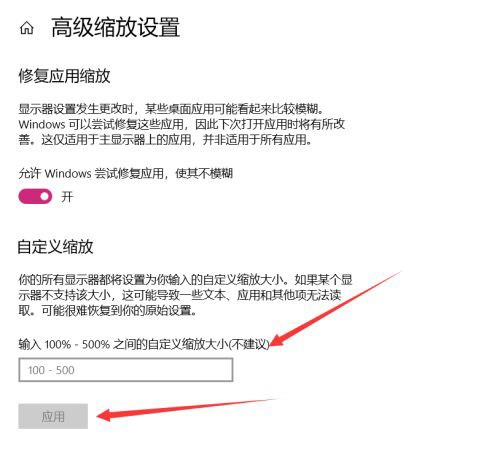
以上就是小编给大家分享的Win10系统字体大小调整方法的全部内容,想要了解更多内容,请关注dwsu.cn,小编会持续为大家更新更多相关攻略。

 微信扫一扫
微信扫一扫